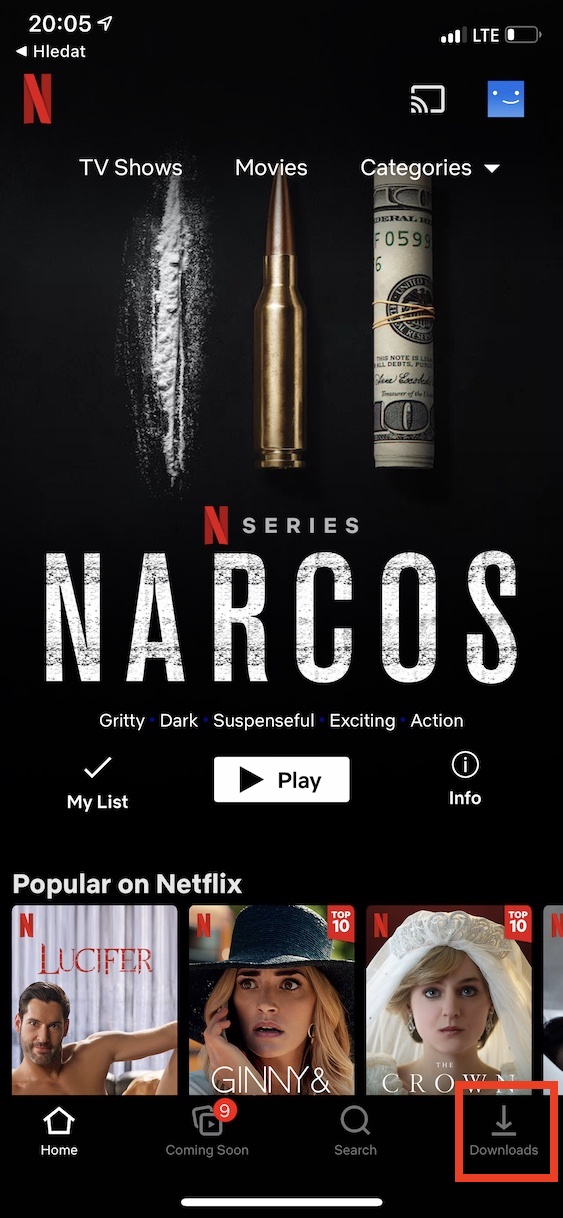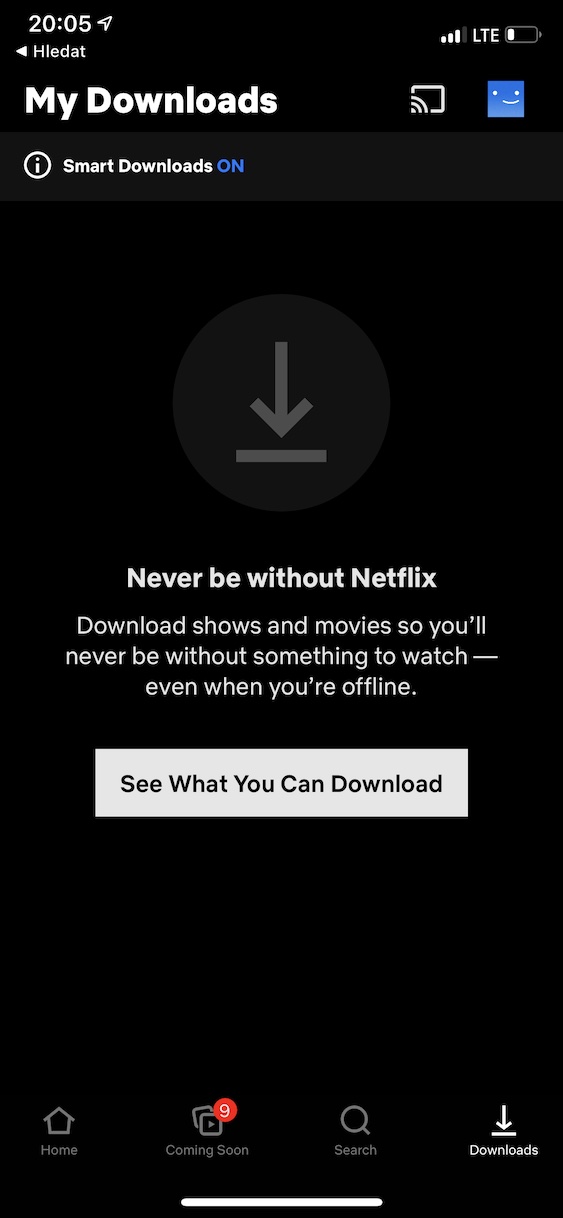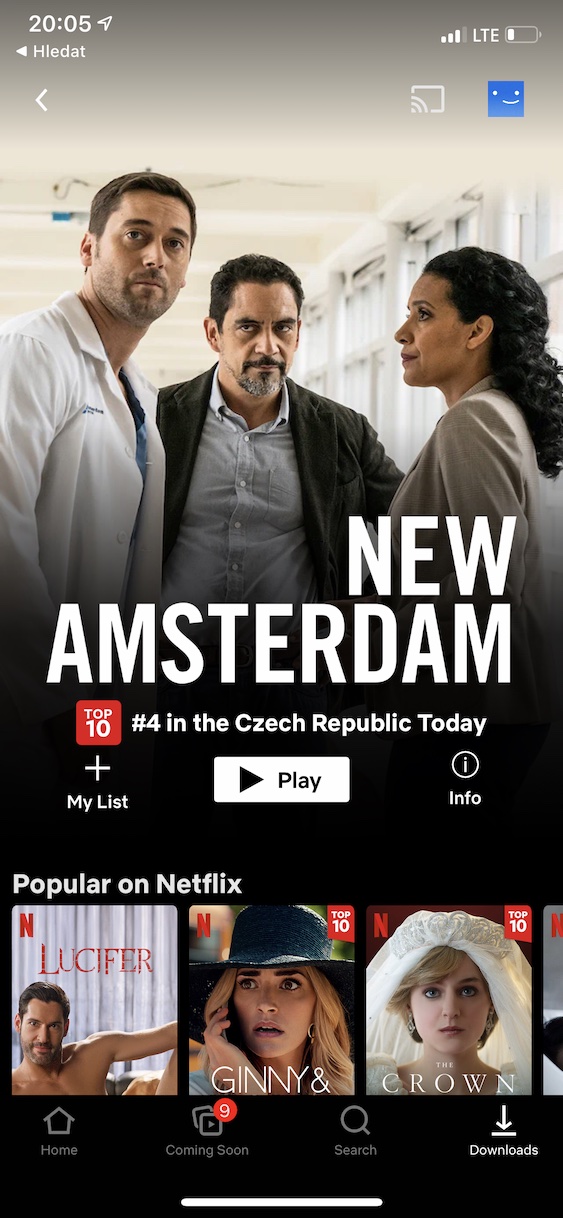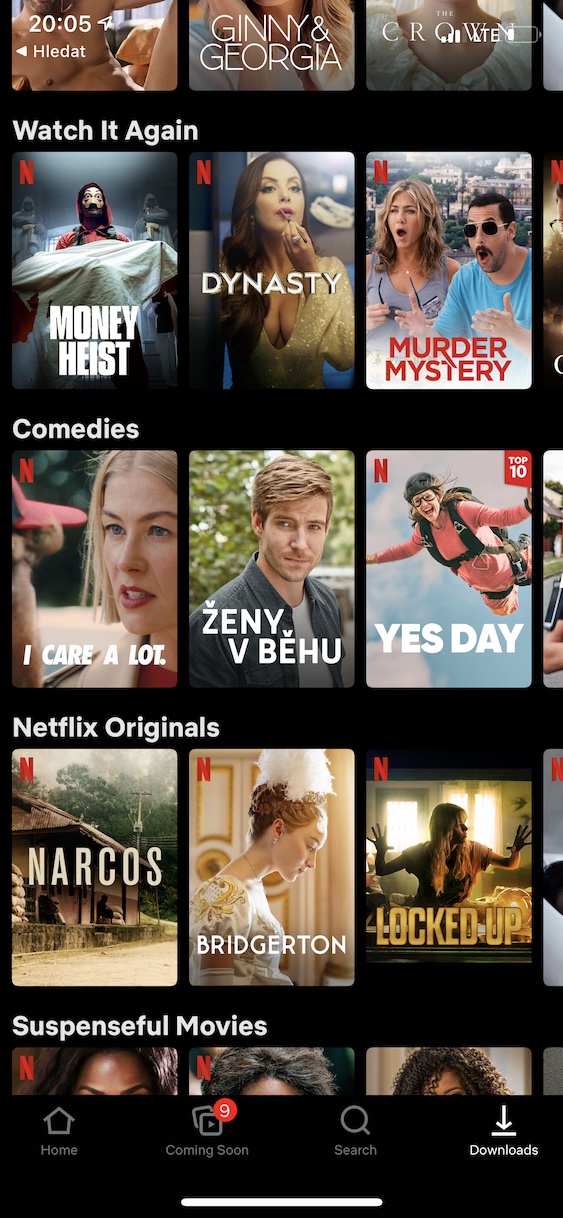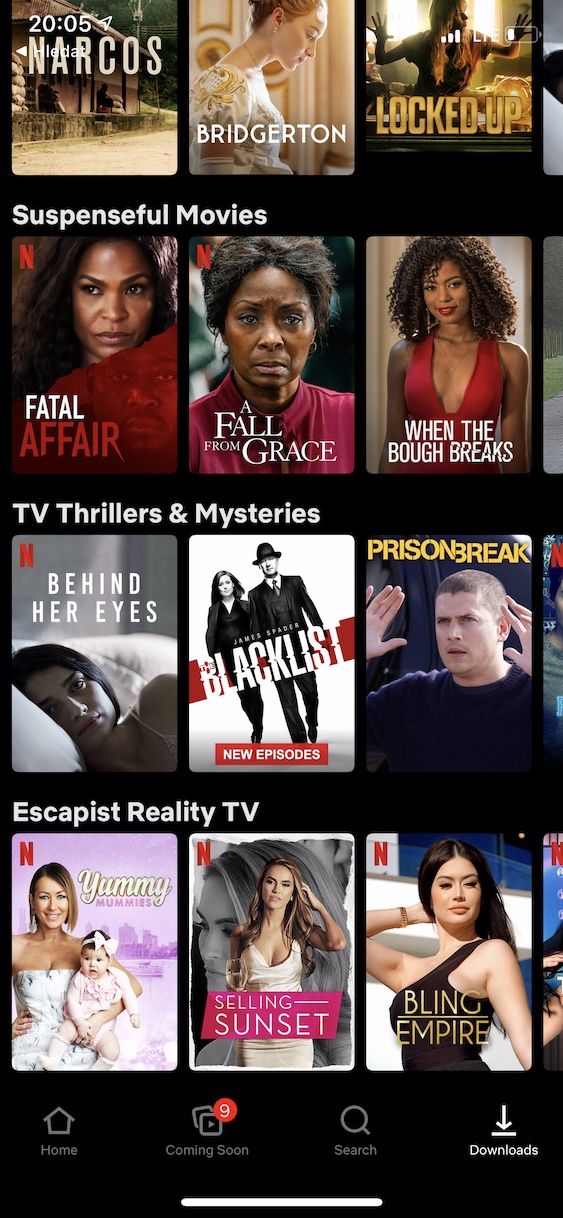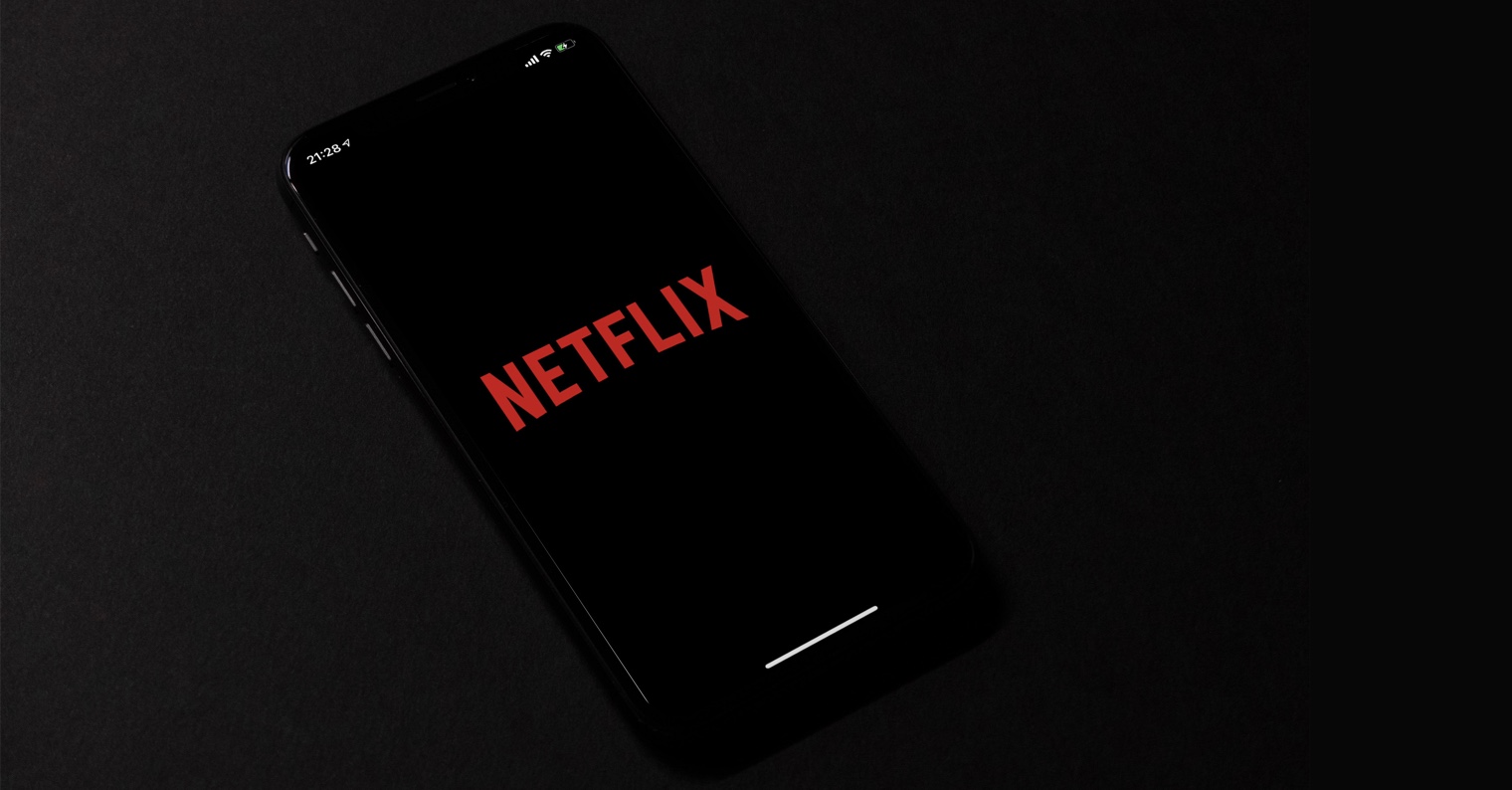Netflix اوس مهال په نړۍ کې ترټولو مشهور سټیمینګ خدماتو څخه دی. دا اوس مهال د 200 ملیون څخه ډیر مختلف کاروونکو لخوا ګډون شوی - او دا د حیرانتیا خبره نده. Netflix کولی شي په هر حالت کې زموږ ملاتړ وکړي - که تاسو غواړئ آرام وکړئ، یو څه نوي زده کړئ، یا تاسو یوازې ستړي یاست. که څه هم تاسو شاید فکر وکړئ چې هیڅ شی تاسو ته په Netflix کې حیران نشي کولی، تاسو غلط یاست - ځکه چې حتی پدې کې تاسو کولی شئ هر ډول لارښوونې او چلونه وکاروئ، له دې امله تاسو کولی شئ دا خدمت اعظمي حد ته لوړ کړئ. پدې مقاله کې به موږ د دوی 5 وګورو.
دا کیدای شي ستاسو علاقه

پټ کوډونه
ایا تاسو کله هم ځان په داسې حالت کې موندلی چیرې چې Netflix تاسو ته وړاندیز کول پیل کړي یوازې دا ښیې چې تاسو یې نه خوښوئ او علاقه نه لرئ؟ که داسې وي، دوی کولی شي ستاسو سره مرسته وکړي د netflix پټ کوډونه. دلته په سلګونو پټ کوډونه شتون لري چې ورسره تاسو کولی شئ په اسانۍ سره د خورا ځانګړي ژانرونو له لارې فلیپ کړئ چې تاسو به هیڅکله په کلاسیک ډول ترلاسه نه کړئ. د مثال ورکولو لپاره، یوه کټګوري کاميډي تاسو کولی شئ دا په Netflix کې ومومئ که تاسو یې په لټه کې یاست د تیاره طنز سره کامیډينو تاسو به یې ونه ګورئ. همدا اوس تاسو کولی شئ پټ کوډ وکاروئ، کوم چې پدې حالت کې 869 دی. تاسو کولی شئ په پاڼه کې ټول کوډونه وګورئ netflixhiddencodes.com، تاسو به د دوی په اړه نور معلومات په مقاله کې زده کړئ چې زه یې لاندې ضمیمه کوم.
دا کیدای شي ستاسو علاقه

آف لائن ډاونلوډ
البته، د کورونویرس په اوسني حالت کې، موږ هیڅکله سفر نشو کولی - مګر دا لارښوونه حتما په یاد ولرئ، ځکه چې کله نړۍ بیرته عادي حالت ته راستانه شي او سفر بیا ممکن وي، تاسو به خامخا وکاروئ. تاسو کولی شئ په اسانۍ سره خپل د خوښې خپرونې او لړۍ د خپل وسیله ځایی ذخیره کې ډاونلوډ کړئ. دا پدې مانا ده چې حتی کله چې تاسو له انټرنیټ سره وصل نه یاست ، تاسو به وکولی شئ ډاونلوډ شوي مینځپانګه پلی کړئ. تاسو کولی شئ په خپل آی فون کې د Netflix په خلاصولو سره مینځپانګې ډاونلوډ کړئ ، بیا په لاندې ښیې خوا کې ټایپ کړئ کښته کول چیرې چې تاسو کولی شئ د انفرادي برنامو ډاونلوډ پیل کړئ. سربیره پردې ، تاسو کولی شئ فعال کړئ سمارټ ډاونلوډونه د مثال په توګه سمارټ ډاونلوډ چې دا به ډاډ ترلاسه کړي چې تاسو د هیڅ شی په اړه اندیښنه نلرئ او ستاسو ټولې غوره خپرونې به په اوتومات ډول او سمارټ ډاونلوډ شي.
VPN وکاروئ
ځینې نندارې او لړۍ یوازې په Netflix کې د یوې ځانګړې سیمې لپاره جواز لري. په ژباړه کې، دا پدې مانا ده چې تاسو کولی شئ په هر هیواد کې مختلف مینځپانګې ومومئ چې په Netflix کې ښکاري. پداسې حال کې چې ځینې برنامې ممکن په بهر کې شتون ولري ، دوی په چک جمهوریت کې ندي - له بده مرغه ، دا یو بشپړ عام عمل دی چې ډیری کارونکي یې په اړه هیڅ نه پوهیږي. خوشبختانه، د نندارتونونو لیدلو لپاره یوه لاره شتون لري چې یوازې په نورو هیوادونو کې شتون لري - یوازې د VPN څخه کار واخلئ. که تاسو دا خدمت کاروئ، تاسو په انټرنیټ کې په بشپړ ډول خوندي یاست او تاسو کولی شئ په حقیقت کې د نړۍ کوم هیواد ته لاړ شئ. د یو څو نلونو سره، تاسو کولی شئ ځان په متحده ایالاتو کې ومومئ، د بیلګې په توګه. موږ کولی شو د خپل تجربې څخه غوښتنلیک وړاندیز وکړو PureVPN، لاندې مقاله وګورئ.
تاسو کولی شئ دلته PureVPN ډاونلوډ کړئ
دا کیدای شي ستاسو علاقه

د پروفایلونو جوړول
کله چې تاسو Netflix ته ننوتل، تاسو کولی شئ هغه پروفایل وټاکئ چې تاسو غواړئ د پیل سکرین څخه وګورئ. که تاسو د هغو اشخاصو څخه یاست چې پروفایلونه نه کاروي، نو تاسو یقینا ښه کار نه کوئ. زموږ څخه هر یو مختلف برنامې خوښوي ، او له هغه وخته چې Netflix د هغه څه پراساس چې تاسو یې ګورئ نورې برنامې وړاندیز کوي ، تاسو ممکن تل اړونده پایلې ترلاسه نکړئ. په هرصورت ، که تاسو پروفایلونه کاروئ ، تاسو ډاډه اوسئ چې تاسو به تل یوازې د برنامو لپاره وړاندیزونه ترلاسه کړئ چې یقینا به ستاسو سره علاقه ولري. تاسو کولی شئ د نورو نندارو وړاندیز حتی دقیق کړئ که تاسو خوښ نه یاست نو هرې نندارې ته د ګوتو په ورکولو سره ، یا د ګوتو ښکته کولو سره که تاسو خوښ نه یاست.
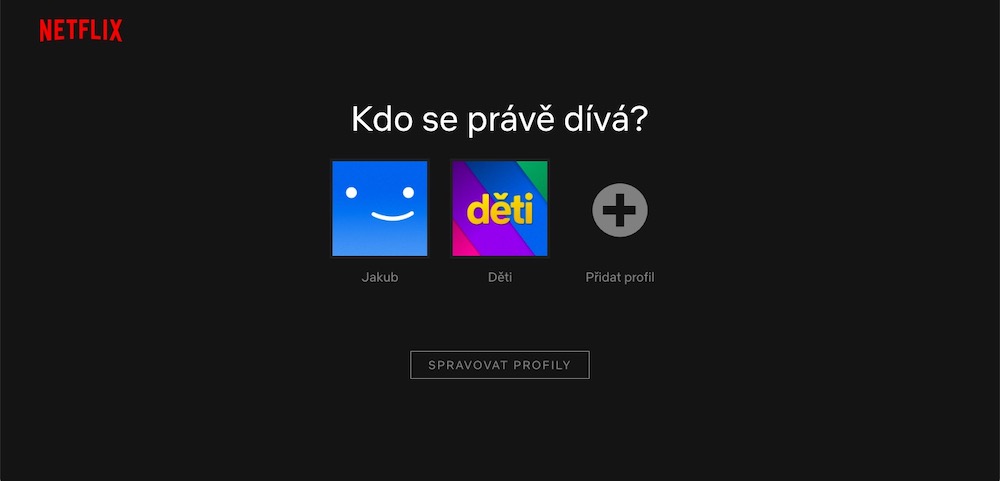
بنسټیز کیبورډ شارټ کټونه
په کمپیوټر یا ماک کې، تاسو کولی شئ په ساده ډول د کلاسیک کرسر سره Netflix کنټرول کړئ. په هرصورت، ایا تاسو پوهیږئ چې تاسو کولی شئ د فلمونو یا نورو برنامو لیدو پرمهال د کیبورډ شارټ کټونه وکاروئ؟ د یوې کیلي په فشارولو سره، تاسو کولی شئ، د بیلګې په توګه، د پلې بیک پیل یا بند کړئ، د بشپړ سکرین حالت ته لاړ شئ یا پریږدئ، 10 ثانیې شاته یا مخکې لاړ شئ، حجم بدل کړئ، تعارف پریږدئ، او نور ډیر څه. د لنډیزونو لیست په لاندې ډول دی:
- فضا بار: لوبه وکړئ او وقفه وکړئ
- F: د بشپړ سکرین حالت ته لاړ شئ
- وتښتېدل: د بشپړ سکرین حالت څخه وتل
- کیڼ تیر: په 10 ثانیو کې بیرته
- ښي تیر: 10 ثانیې وړاندې کړئ
- تیر شو حجم زیات کړئ
- ښکته تیر: حجم کم کړئ
- S: تعارف پریږدئ
 د ایپل سره په ټوله نړۍ کې الوتنه
د ایپل سره په ټوله نړۍ کې الوتنه